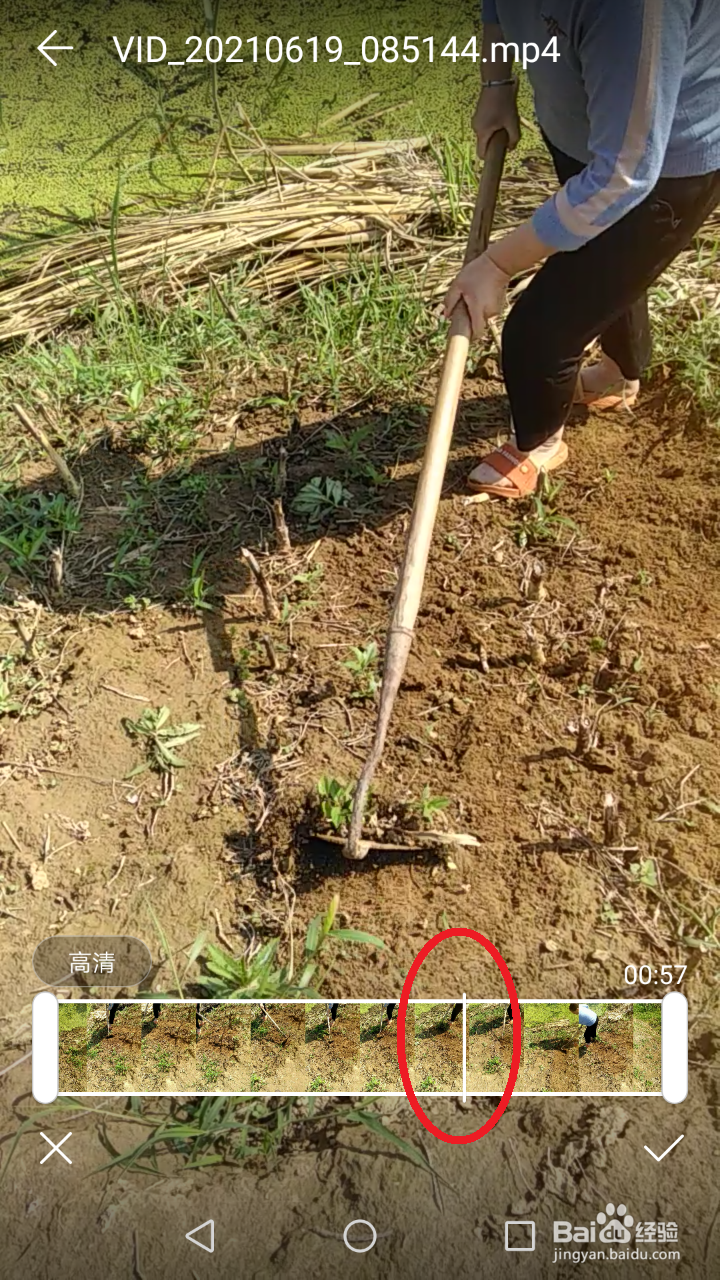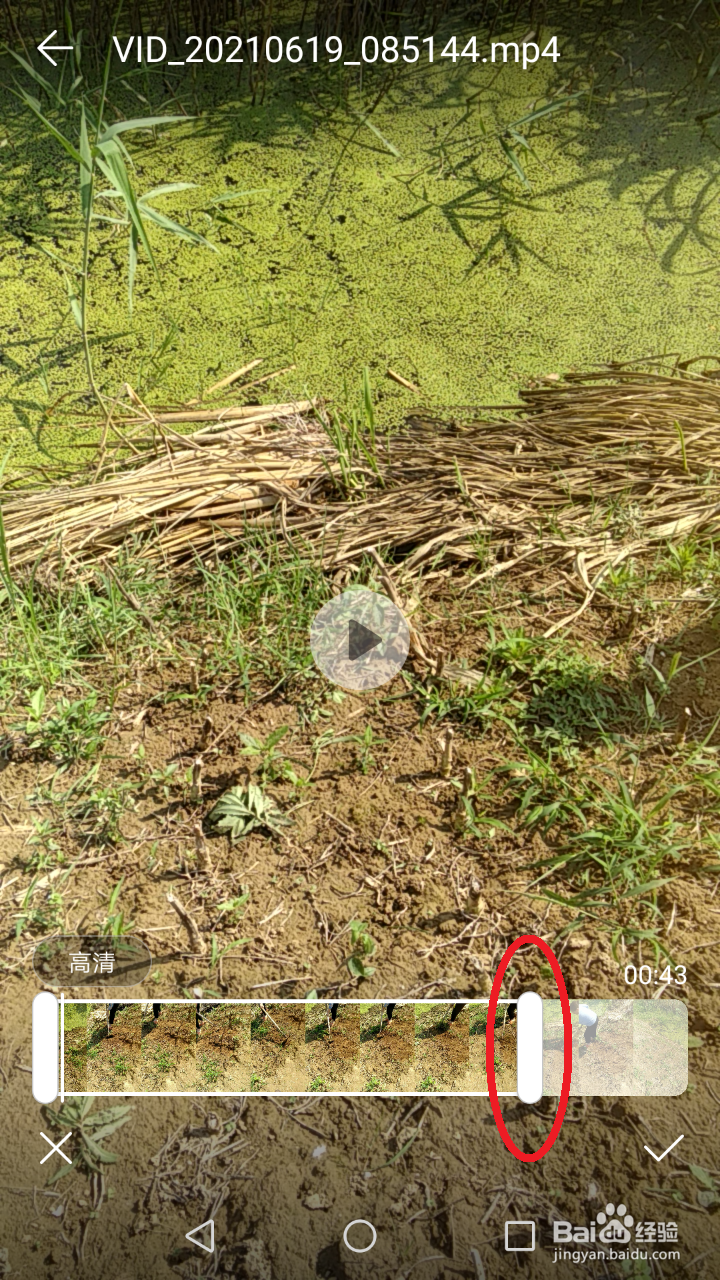华为手机怎么缩减视频,删除视频头尾
1、找到手机中的视频,点击一下,出现此界面。点击 右下角 编辑
2、下部出现了白色编辑框
3、点击 播放按钮,下面的白色竖线就会移动,提请你注意:大约什么位置的图像不妥。
4、播放中
5、【按住竖白线,可以快进、快退,更快地找到不适合的画面】。
6、【按住粗的白条,往前移,白色覆盖的区域表示删除】。
7、可以播放。【点击 竖 || 可以暂停】,让你细致地看看,到底是否恰当。
8、感到要删除多些,就继续把粗白条往前拉。
9、确认无误,【点击 右下角 白色的√】。
10、导出中,其实就是编辑好的视频在保存
11、把旧的视频删除。把编辑好的视频发送出去。
声明:本网站引用、摘录或转载内容仅供网站访问者交流或参考,不代表本站立场,如存在版权或非法内容,请联系站长删除,联系邮箱:site.kefu@qq.com。